IT-eksperdina räägin teile Modern Warfare MILDENHALLi veast ja selle parandamisest. See viga on põhjustanud mõnele mängijale kaelavalu ja see on tõeline kaelavalu (sõnamäng).
MILDENHALLi viga on põhjustatud kaela animatsioonist, mis käivitub, kui mängijad vaatavad alla oma relva sihikule. See animatsioon on vigane ja paneb mängijatel kaelad valusalt tagasi klõpsama. Hea uudis on see, et sellele veale on olemas parandus.
MILDENHALLi vea parandamiseks peate minema mängu sätetesse ja keelama kaelaanimatsiooni. See takistab kaela tagasitõmbumist ja hoiab ära valu. Kui olete selle teinud, peaksite saama mängu nautida ilma kaelavaluta.
Loodan, et see juhend on aidanud teil MILDENHALLi vea parandada. Kui teil on muid küsimusi või probleeme, võtke minuga julgelt ühendust ja aitan hea meelega. Täname lugemise eest!
Windows 7 kausta tausta vahetaja
See postitus pakub lahendusi parandamiseks Modern Warfare 2 MILDENHALLi veakood - KAEL . Call of Duty Modern Warfare 2 on mitme mängijaga tulistamismäng, mille on välja töötanud Infinity Ward ja avaldanud Activision. See on Call of Duty sarja kuues osa. Kuid viimasel ajal on paljud kasutajad kurtnud mängus oleva MILDENHALL - NECK veakoodi üle. Õnneks on selle probleemi lahendamiseks mõned lihtsad sammud. Täielik veateade on järgmine:
Võrguteenustega ühenduse loomine [Põhjus: MILDENHALL – KAEL]

Mis põhjustab COD: Modern Warfare 2 veakoodi MILDENHALL NECK?
Selle põhjuseks võib olla mingisugune ühenduse tõrge mänguserverite ja mängija süsteemi vahel. MILDENHALL - NECK veakood katkestab tavaliselt kasutaja võistlusest ja põhjustab mõnikord mängu krahhi.
Parandage Modern Warfare 2 MILDENHALLi veakood – KAEL
Järgige neid näpunäiteid MILDENHALL - NECK veakoodi parandamiseks Windows PC-s COD Modern Warfare 2-s:
- Skannige mängufaile
- Kontrollige Warfare 2 servereid
- Käivitage mäng administraatorina
- Muutke DNS-i sätteid
- Installige mäng uuesti
Nüüd vaatame neid üksikasjalikult.
1] Skannige mängufaile
Mängufailid võivad olla rikutud vea või hiljutise värskenduse tõttu. See võib olla ka põhjus, miks see probleem teid häirib. Et seda parandada Kontrollige mängufaile mängufailid Steamis ja skannida mängufaile Battle.net kliendis.
kuidas raami langusi parandada
Steamis
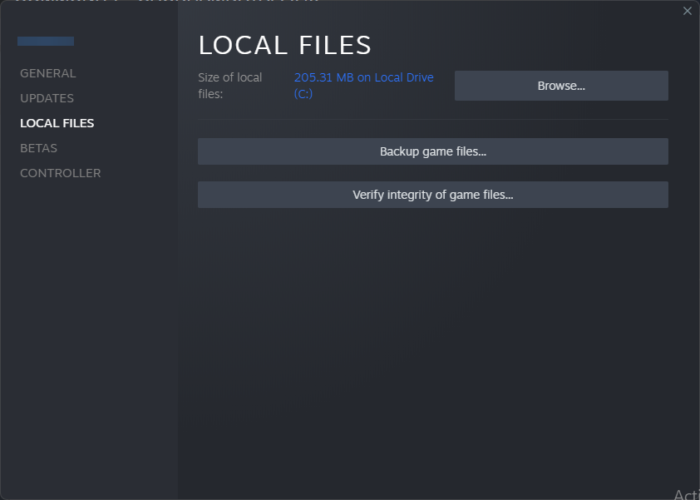
- Avatud Sellega ja klõpsake edasi raamatukogu .
- Paremklõps Call of Duty Warzone 2.0.exe nimekirjast.
- Vali Atribuudid > Kohalikud failid
- Seejärel klõpsake nuppu Mängufailide terviklikkuse kontrollimine .
Saidil Battle.net
- Jookse Battle.net klient ja klõpsake Call of Duty Warzone 2.0 .
- Kliki mehhanism ikooni ja valige Skannimine ja taastamine .
- Nüüd klõpsake nuppu Alusta skannimist ja oodake, kuni protsess lõpeb.
- Sulgege Battle.net käivitaja ja taaskäivitage arvuti, kui olete lõpetanud.
2] Kontrollige Warfare 2 servereid
Samuti saate kontrollida COD Modern Warfare 2 serveri olekut. Mängu serverid võivad olla hoolduse või seisaku all. Serveri olekut saate kontrollida aadressil support.activision.com .
Kui serveri olek näib olevat hea, võib tõrke põhjuseks olla teie Interneti-ühendus. Käivitage Interneti-ühenduse kontrollimiseks kiirustest või taaskäivitage ruuter. Kui kasutate VPN-i, keelake see.
3] Käivitage mäng administraatorina
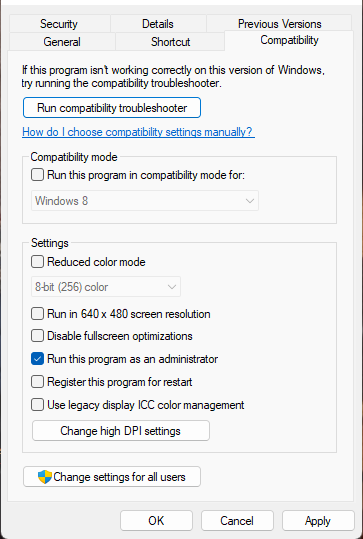
Mängu käitamine administraatorina tagab, et mäng ei jookse õiguste puudumise tõttu kokku. Seda saab teha järgmiselt.
- Paremklõpsake Call of Duty Warzone 2.0.exe faili kausta oma seadmes.
- Vajutage Omadused .
- Vaheta Ühilduvus sakk
- Kontrolli valikut Käivitage see programm administraatorina .
- Vajutage HEA muudatuste salvestamiseks.
4] Muutke DNS-i sätteid
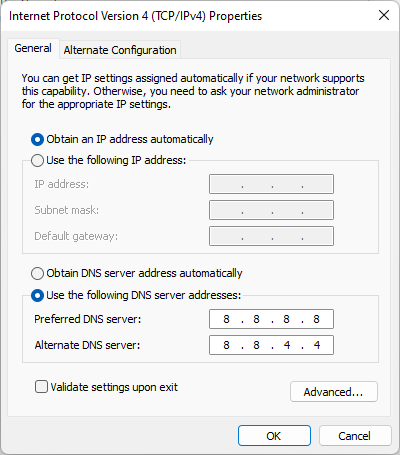
Kuna Modern Warfare 2 MILDENHALL NECK on serveriga seotud viga, võib DNS-i sätete muutmine aidata seda parandada. Tehke järgmist.
sihtfailisüsteemi mälupulga jaoks liiga suur
- Avatud Kontrollpaneel , vaheta Side- ja andmeedastuskeskus ja klõpsake edasi Muutke adapteri sätteid
- Paremklõpsake oma Wi-Fi-ühendusel ja valige Omadused
- Vali Interneti-protokolli versioon 4 (TCP/IPv4) .
- Kliki Omadused nuppu ja sisestage järgmised väärtused:
- Esmane DNS-i väärtus: 8.8.8.8
- Sekundaarne DNS-i väärtus: 8.8.4.4
- Klõpsake HEA ja väljuda.
5] Installige mäng uuesti
Kui ükski ülalnimetatud lahendustest ei aidanud teid, võivad mängu põhifailid olla rikutud. Selle parandamiseks kustutage oma süsteemist kõik COD Modern Warfare 2 failid ja alustage installimist uuesti.
Parandamiseks: Veakood 0x00001338 CODis: Modern Warfare 2 .
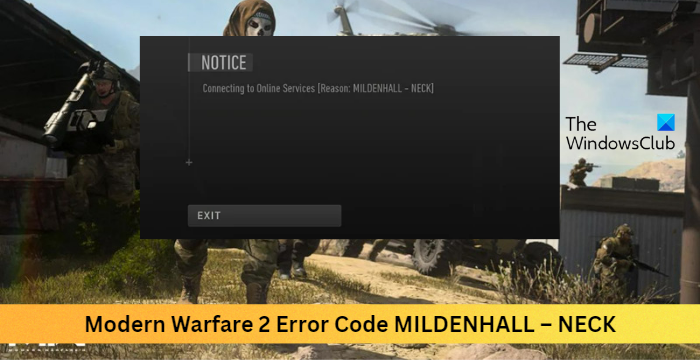

![Printeri konfiguratsiooniviga 0x80004005 [Parandatud]](https://prankmike.com/img/printer/D8/printer-configuration-error-0x80004005-fixed-1.png)












